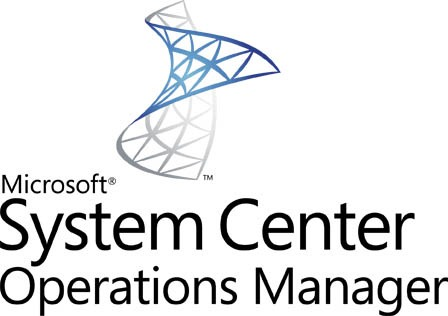 В некоторых случаях может возникнуть ситуация, когда по каким-то причинам произведена ручная установка агентов SCOM на ряд компьютеров. Для таких агентов в UI консоли недоступны опции смены основного сервера управления (Change Primary Management Server), восстановления (Repair) и удаления (Uninstall). Помимо этого после применения новых кумулятивных обновлений (CU) такие агенты не будут переходить в режим принудительного обновления, что опять же потребует их обновления «в рукопашную». Получить список таких агентов можно как в UI консоли, так и в Operations Manager Shell:
В некоторых случаях может возникнуть ситуация, когда по каким-то причинам произведена ручная установка агентов SCOM на ряд компьютеров. Для таких агентов в UI консоли недоступны опции смены основного сервера управления (Change Primary Management Server), восстановления (Repair) и удаления (Uninstall). Помимо этого после применения новых кумулятивных обновлений (CU) такие агенты не будут переходить в режим принудительного обновления, что опять же потребует их обновления «в рукопашную». Получить список таких агентов можно как в UI консоли, так и в Operations Manager Shell:
Get-Agent | where {$_.ManuallyInstalled -match ‘true’} | ft name,ManuallyInstalled
Для повышения централизованной управляемости нам потребуется изменить статус ручной установки для таких агентов. Через UI консоль это сделать невозможно by design. Через Operations Manager Shell у нас в данном случае также не получится изменить данное свойство, так как оно установлено как ReadOnly. Для решения данной задачи можно воспользоваться советом из блога Кевина Холмана: Kevin Holman's OpsMgr Blog - How to get your agents back to "Remotely Manageable" in OpsMgr 2007 R2
Для того чтобы вывести список агентов установленных вручную, подключимся к базе данных «OperationsManager» и выполним запрос:
SELECT bme.DisplayName FROM MT_HealthService mths
INNER JOIN BaseManagedEntity bme ON bme.BaseManagedEntityId = mths.BaseManagedEntityId
WHERE IsManuallyInstalled = 1
Для того чтобы изменить статус всех вручную установленных агентов, выполним запрос:
UPDATE MT_HealthService
SET IsManuallyInstalled=0
WHERE IsManuallyInstalled=1
Если же мы не хотим менять статус для всех агентов, а лишь для одного какого то конкретного агента, выполним запрос:
UPDATE MT_HealthService
SET IsManuallyInstalled=0
WHERE IsManuallyInstalled=1
AND BaseManagedEntityId IN
(SELECT BaseManagedEntityID FROM BaseManagedEntity
WHERE BaseManagedTypeId = 'AB4C891F-3359-3FB6-0704-075FBFE36710'
AND DisplayName = 'agentname.domain.com')
После этого, в UI консоли, для измененных агентов станут доступными вышеописанные опции управления.
Следует так же понимать, что если агенты устанавливались вручную из-за их ограничений с точки зрения сетевого доступа, то такие манипуляции, с точки зрения управляемости, нам всё равно не принесут никакой пользы.
![]() В этой части мы установим роль SCOM Reporting Server на ранее сконфигурированный сервер с SQL Server 2008 R2 Standard – SCOMDB. Официальное руководство в документе - How to Install the Operations Manager Reporting Server
В этой части мы установим роль SCOM Reporting Server на ранее сконфигурированный сервер с SQL Server 2008 R2 Standard – SCOMDB. Официальное руководство в документе - How to Install the Operations Manager Reporting Server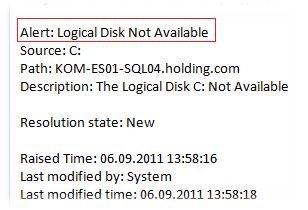


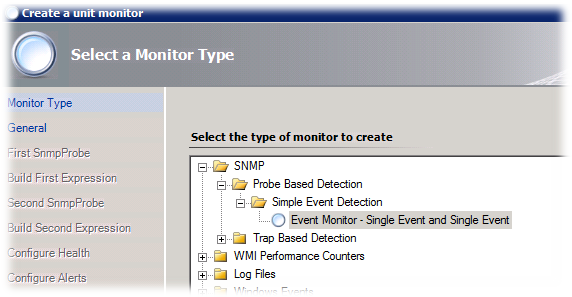
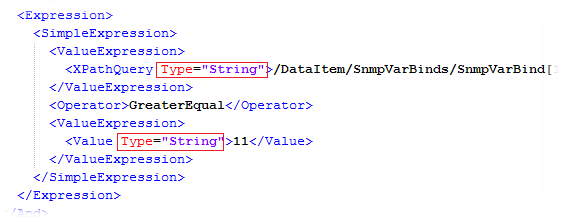
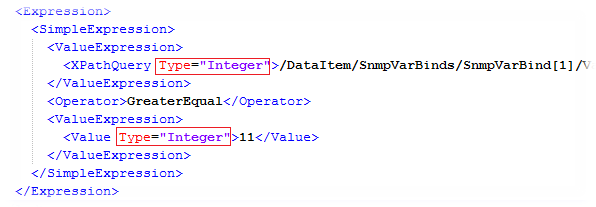

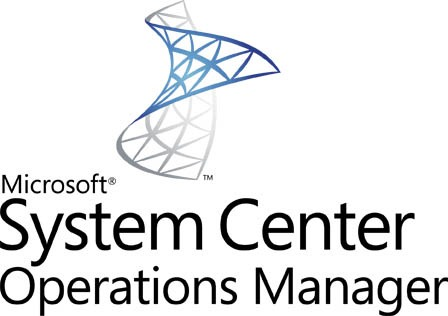 В некоторых случаях может возникнуть ситуация, когда по каким-то причинам произведена ручная установка агентов
В некоторых случаях может возникнуть ситуация, когда по каким-то причинам произведена ручная установка агентов  RSS - Записи
RSS - Записи
Последние комментарии